ピボットテーブルはエクセル基礎講座の12回目でお勉強しました。
言葉を聴いたこともないわという方は一度目を通してくださいませ。
今回は1か月分の家計簿から費目別に集計してみます。
練習データはこちらです。あなたのパソコンに保存して練習してください。
1.ピボットテーブルの作成
04moto.xlsをエクセルで開きます。A5からE41を選択し、データ、
「ピボツトテーブルとピボットグラフ レポート」をクリック、
次へボタンを2回押してウィザード3/3のところで、レイアウトボタン、
行エリアに費目をドラッグ、データエリアに金額をドラッグし、
「合計/金額」になっている人はそのまま、
「データの個数/金額」の人はダブルクリックして合計を選びOK、
ウィザードのOKボタンを押して完了ボタンです。
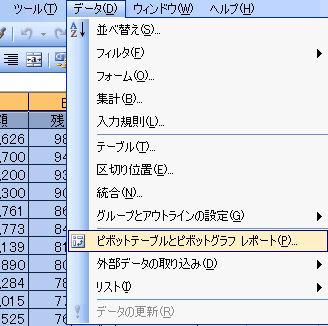
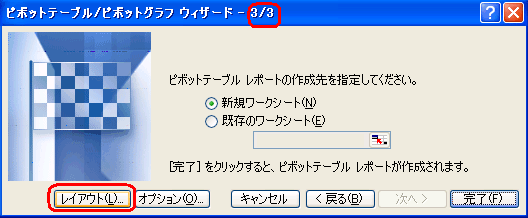
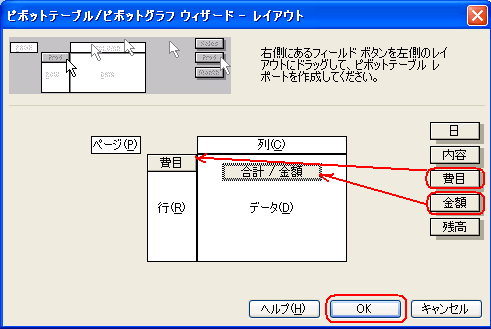
2.フィールドリスト
作成した直後ならフィールドリストが表示されていると思いますが、
もし×で消してしまったりしても、ピボットテーブルツールバー、
一番右側のフィールドリストの表示ボタンを押すと表示できます。
今回はどこのスーパーで購入した金額が一番多いか調べます。
フィールドリストの「内容」を行エリアにドラッグします。
食費の中でCスーパーでの買い物金額が一番多いことがわかりました。

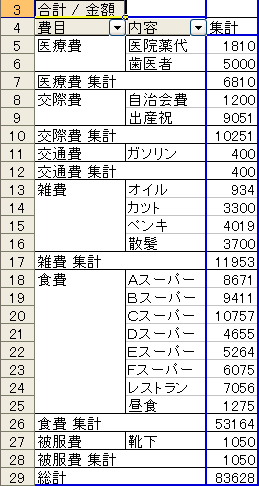
3.オートフォーマット
そのままでは数字が見にくいので、C列を選択して桁区切りボタンを
押します。さらに見やすくするために、ツールバー、左から2つ目の
「レポートの書式設定」のボタンを押してオートフォーマットから
お好きなフォーマットを選んでください。今回は「レポート1」を選びました。
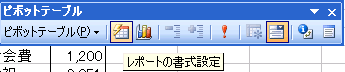
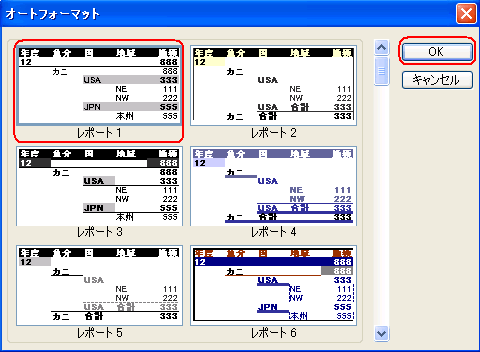
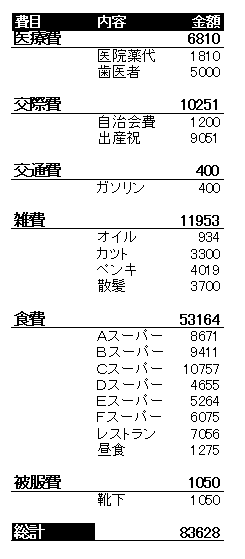
4.元に戻すには
「内容」をピボットテーブルの外側までドラッグすると費目と金額のみに、
もう一度オートフォーマットを出して、クラシックピボットテーブルを
選ぶと、元に戻ります。
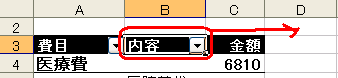

5.詳細データの表示
フィールドリストを使うと全ての内容が表示されましたが、食費のみなど
一部分だけ表示したい場合、費目の食費をクリックしておいて、
ツールバー中ほどの詳細データの表示ボタンを押します。
詳細データの表示から「内容」を選びOKです。
食費の内容ごとに集計されました。


6.フィールドの設定
一番金額の多いのはCスーパーだけど、今月一番多く買い物に行ったのは
どのスーパーかしらというのを調べたいときは、C3のセル、金額と
なっているところをクリックして、右から2つ目の「フィールドの設定」を
押します。集計の方法の中から「データの個数」を選んでOKボタンです。
Cスーパーが5回とやはり一番利用していることがわかりました。
元に戻すには、もう一度集計の方法を合計に指定してやります。
内容がいらなければピボットテーブルの外にドラッグします。

7.データの更新
3/12の歯医者代、とりあえず3,000円と記入していたけど、レシートが
出てきて、3,012円に書き直しました。3月のシートは書き直したらすぐに
合計や残高が自動で変更されたのに、ピボットテーブルは元のままです。
ピボットテーブルの中のどこかを選択して、赤いびっくりマーク、
「データの更新」ボタンを押します。

8.グラフ
費目ごとにちょっとグラフで見てみたいというときは、エクセルのグラフより
ピボットグラフの方が簡単です。ピボットテーブルの中のどこかを選択して
グラフウィザードボタンを押します。そのままでだいたいわかればいいわと
いう場合はこのままでいいですし、いいえ、きちんとしたグラフが書きたいの
という場合は、ツールバーのグラフウィザードボタンをもう一度押すと、
今度こそグラフウィザードがでてきて、きちんとしたグラフに
仕上げることが出来ます。

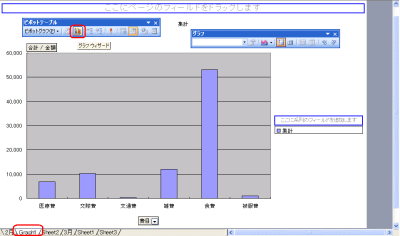
9.シートの管理
グラフシートはもういらないという場合はシート名のところを
右クリックして、出てきたメニューから削除を選びます。
ピボットテーブルのシートも邪魔ですね。
出来たピボツトテーブルのB11からA3までを選択してコピーし、
元の3月シートのG21に貼り付けてからシートを削除します。
来月からはピボットテーブルを作成する場合にG21を指定すると
この手間が省けます。
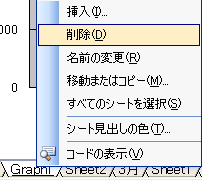
次回はリストです。
=========================== ご質問コーナー =======================
メールの1行文字数を指定したいというご質問です。
メールの1行の文字数ですが、テキストメールでは設定できるみたいです。
ツール、オプション、送信、からテキスト形式の設定ボタンから
何文字にするか選びます。
HTMLメールでは文字の大きさによりますので、文字を小さくするとかなりの
文字数がはいるようです。ただ、一般的なルールですと、一応、半角78文字、
全角で39文字となっているようです。
相手のメールソフトにもよりますから、かならずこちらから意図したとおり
には伝わらない場合もありますが、短めに単語の区切りや文章のくぎりで
改行をいれていくといいのではないでしょうか。
次へ 前へ エクセルツールバートップ